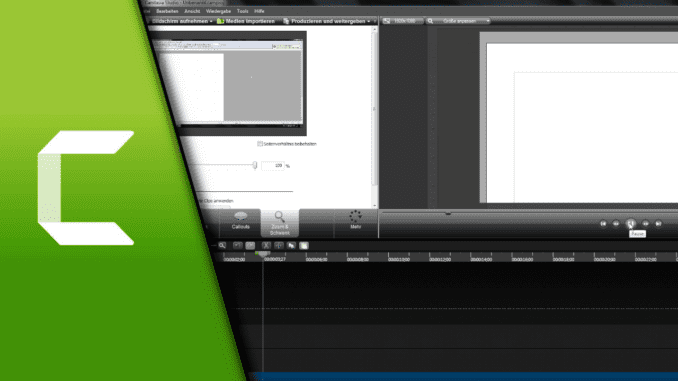
Camtasia Zoom Effekt / Bildausschnitt vergrößern
Wir haben bereits einige Möglichkeiten gezeigt, wie du in Camtasia großartige Projekte realisieren kannst. Dabei kommt es oft auch auf die Nutzung grundlegender Effekte an. Hierfür bietet sich in Camtasia auch der Zoom an. In diesem Beitrag erklären wir dir daher genau, wie du in Camtasia einen Zoom Effekt nutzen kannst und diesen sowohl statisch wie auch als Animation für dich verwenden kannst. Denn in vielen Fällen reicht es schon aus den Bildausschnitt zu vergrößern und gewissen Bereiche deutlicher zu machen.
In Camtasia den Zoom als Effekt benutzen:
Neben der statischen Variante kann man aber auch mit einer Animation hereinzoomen und am Ende den Bildausschnitt auf die normale Größe zurückbringen. Dies hat den Vorteil, dass harte Übergänge vermieden werden und es deutlich angenehmer für den Zuschauer wird. In jedem Fall lohnt es sich diese Funktion zu kennen, da sie zum „Werkzeugkasten“ eines jeden Nutzers dazugehört!
Schritt-für-Schritt Anleitung:
- Füge dein Video bei Camtasia in die Sequenz ein
- Klicke unterhalb der Clip-Auswahl auf „Mehr“
- Wähle „Zoom & Schwenk“
- Entscheide zunächst, ob der Haken bei „Seitenverhältnis beibehalten“ bleiben soll oder nicht
- Über den Regler oder über die Prozenteingabe kannst du den Ausschnitt vergrößern (Wichtig: Der Regler geht nur bis 100%. Möchtest du Vergrößern, solltest du daher über die Prozenteingabe arbeiten)
- Auch über die direkte Vorschau lässt sich ein genauer Rahmen ziehen
- Auf deiner Videospur ist nun ein Pfeil entstanden, der die Effektlänge festlegt. Diesen kannst du länger oder kürzer ziehen, je nach Belieben
- Benötigst du die Vergrößerung nicht mehr, kannst du den Effekt rückgängig machen und auch hier wieder den Pfeil passend einstellen
- Fertig!
| # | Vorschau | Produkt | Preis | |
|---|---|---|---|---|
| 1 |
|
Camtasia 2022 Schnellstart: Screencasts für Schulung und Marketing | 24,95 EUR | Bei Amazon kaufen* |
| 2 |
|
TechSmith Camtasia 2022: The Essentials | 24,74 EUR | Bei Amazon kaufen* |
| 3 |
|
Camtasia 2023 Schnellstart: Screencasts für Schulung und Marketing | 9,95 EUR | Bei Amazon kaufen* |
Nun hast du deine Kenntnisse in Camtasia ein gutes Stück erweitert. Denn zu wissen, wie man den Zoom benutzt kann durchaus wichtig sein, wenn gewisse Videoinhalte kaum zu sehen sind und dringend bearbeitet werden müssen. Wir wünschen dir nun viel Spaß und Erfolg bei deinen weiteren Projekten!
Video-Anleitung:
Links mit * sind Affiliate-Links. Durch den Kauf über diesen Link erhalten wir einen Teil des Kaufpreises als Provision, ohne dass für dich Mehrkosten entstehen. Das hilft uns die hier vorhandenen Angebote für dich weiter auszubauen! Danke!
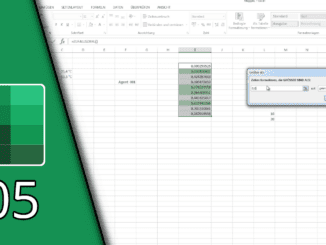
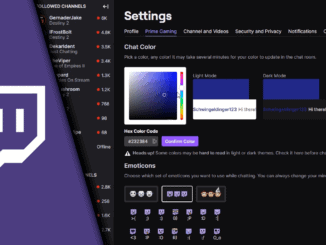
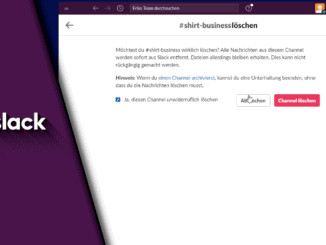
Hinterlasse jetzt einen Kommentar